д»Ҡж—ҘеҲҶдә«дё»йўҳпјҡеҰӮдҪ•еңЁеӣҫиЎЁдёӯдҪ“зҺ°дёҚеҗҢеҸЈеҫ„зҡ„жҜ”иҫғгҖӮ
е…ҲиҜҙжҳҺдёӢпјҡжң¬ж–Үж“ҚдҪңдҪҝз”Ёзҡ„жҳҜ2019зүҲжң¬пјҢ2013зүҲжң¬д»ҘдёҠж“ҚдҪңз•Ңйқўд№ҹе·®дёҚеӨҡгҖӮеҰӮжһңжҳҜ2013д»ҘдёӢзүҲжң¬пјҢж“ҚдҪңз•ҢйқўеҸҜиғҪдјҡжңүе·®ејӮпјҢдҪҶеҠҹиғҪйғҪжңүпјҢиҰҒиҮӘе·ұжүҫжүҫгҖӮ
еүҚйқўжҲ‘们жҸҗиҝҮеҫҲеӨҡж¬ЎпјҢеңЁж•°жҚ®еҲҶжһҗдёӯпјҢжңүдёҖжқЎдәҳеҸӨдёҚеҸҳзҡ„еҺҹеҲҷпјҡж— жҜ”иҫғдёҚеҲҶжһҗгҖӮд№ҹе°ұжҳҜиҜҙпјҢж•°жҚ®еҲҶжһҗдёҖе®ҡжҳҜеңЁжңүж•°жҚ®жҜ”иҫғзҡ„еүҚжҸҗдёӢиҝӣиЎҢзҡ„гҖӮ
йӮЈд№ҲпјҢиҰҒдҪҝж•°жҚ®еҲҶжһҗжңүж•ҲпјҢдҪ зҡ„ж•°жҚ®жҜ”иҫғе°ұеҫ—жңүж•ҲгҖӮд»Җд№Ҳж ·зҡ„ж•°жҚ®жҜ”иҫғжҳҜжңүж•Ҳзҡ„е‘ўпјҹжҜ”иҫғжҜ”иҫғпјҢиө·з ҒдҪ еҫ—дҝқиҜҒж•°жҚ®жҳҜеҸҜжҜ”зҡ„гҖӮж•°жҚ®дёҚеҸҜжҜ”пјҢж•°жҚ®еҲҶжһҗз»“жһңе°ұжІЎе•Ҙж„Ҹд№үгҖӮ
жҜ”еҰӮпјҢдҪ з”Ёдәә家еҚҠе№ҙзҡ„收е…Ҙи·ҹдҪ дёҖе№ҙзҡ„收е…ҘжҜ”иҫғпјҢиҝҷжҜ”иҫғе°ұжІЎе•Ҙж„Ҹд№үпјҢеӣ дёәж—¶й—ҙеҸЈеҫ„дёҚдёҖиҮҙгҖӮеҶҚжҜ”еҰӮпјҢе…¬еҸёд»Ҡе№ҙжңүж–°дёҡеҠЎпјҢйӮЈдҪ и·ҹеҺ»е№ҙеҒҡеҗҢжңҹжҜ”иҫғж—¶пјҢж··еңЁдёҖеқ—е°ұжЁЎзіҠдәҶпјҢеӣ дёәдёҡеҠЎиҢғеӣҙдёҚдёҖиҮҙгҖӮ
жүҖд»ҘпјҢеңЁж•°жҚ®еҲҶжһҗзҡ„ж—¶еҖҷпјҢжҲ‘们йңҖиҰҒзЎ®дҝқж•°жҚ®еҸЈеҫ„жҳҜдёҖиҮҙзҡ„гҖӮеҰӮжһңдёҚдёҖиҮҙпјҢжҲ‘们йңҖиҰҒжҠҠдёҚеҸҜжҜ”зҡ„еӣ зҙ еҲҶзҰ»еҮәжқҘпјҢ并且жңҖеҘҪеңЁеӣҫиЎЁеұ•зӨәзҺҜиҠӮеҗҢжӯҘе‘ҲзҺ°еҮәжқҘгҖӮд»ҠеӨ©жқҘеҒҡдёҖдёӘеңәжҷҜжј”зӨәгҖӮ
дёҫдёӘдҫӢеӯҗпјҡеҒҮи®ҫдҪ е…¬еҸёеҺ»е№ҙеә•жңү收иҙӯдёҖйЎ№ж–°дёҡеҠЎгҖӮйӮЈд№ҲзҺ°еңЁпјҢдҪңдёәеҚҠе№ҙеәҰзҡ„еҲҶжһҗпјҢдҪ еҺ»еҒҡеҗҢжңҹжҜ”иҫғзҡ„иҜқпјҢдҪ йңҖиҰҒжҠҠиҝҷеқ—ж–°дёҡеҠЎжңүе…ізҡ„ж•°жҚ®еүҘзҰ»еҮәжқҘгҖӮд»Ҙ收е…ҘдёәдҫӢпјҢиҝҷжҳҜеҺҹе§Ӣзҡ„ж•°жҚ®пјҡ

2020е№ҙQ2зҡ„收е…ҘжңүдёҖйғЁеҲҶжҳҜжқҘжәҗдәҺж–°дёҡеҠЎгҖӮдёәдәҶеҸҜжҜ”пјҢжҲ‘们е°Ҷе…¶еҲҶзҰ»еҮәжқҘд№ӢеҗҺпјҡ

жҠҠжҖ»ж”¶е…ҘжӢҶеҲҶжҲҗж–°гҖҒиҖҒд№ӢеҗҺпјҢж•°жҚ®е°ұйқһеёёжё…жҷ°дәҶгҖӮиҝӣдёҖжӯҘең°пјҢжҲ‘们иҝҳеҸҜд»ҘеҖҹеҠ©еӣҫиЎЁжқҘзӣҙи§Ӯең°е‘ҲзҺ°пјҡ
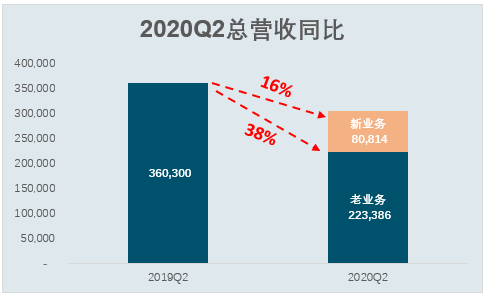
иҝҷж ·пјҢеҖҹеҠ©еӣҫиЎЁпјҢж–°иҖҒдёҡеҠЎзҡ„收е…ҘеҗҢжҜ”жғ…еҶөдёҖзӣ®дәҶ然пјҡеҺҹжқҘдёҚиҖғиҷ‘ж–°дёҡеҠЎпјҢд»Ҡе№ҙзҡ„收е…ҘдёӢйҷҚ38%гҖӮиҖҢеҰӮжһңдҪ дёҚеүҘзҰ»ејҖжқҘпјҢе°ұдјҡеҫ—еҮә收е…ҘдёӢйҷҚ16%зҡ„з»“жһңгҖӮеҫҲжҳҫ然пјҢиҝҷж ·зҡ„з»“жһңеёҰжңүи’ҷи”ҪжҖ§иҙЁпјҢиҜҜеҜјжҖ§жҜ”иҫғејәпјҢдёҚеҸҜеҸ–гҖӮ
йӮЈиҝҷдёӘеӣҫиЎЁиҰҒжҖҺд№ҲеҒҡе‘ўпјҹе…¶е®һеҫҲз®ҖеҚ•пјҢдҪ еҸӘйңҖиҰҒжҸҗеүҚжҠҠж•°жҚ®жәҗеёғеұҖеҘҪпјҢ然еҗҺзӣҙжҺҘжҸ’е…ҘеҗҲйҖӮзҡ„еӣҫиЎЁзҫҺеҢ–еҚіеҸҜгҖӮдҪҶжҳҜе°ұиҝҷж ·дёҖдёӘз®ҖеҚ•и®ҫи®ЎеҗҺпјҢеӣҫиЎЁе‘ҲзҺ°ж•Ҳжһңеҫ—еҲ°дәҶеҫҲеӨ§зҡ„жҸҗеҚҮгҖӮдёӢйқўжқҘиҜҙе…·дҪ“зҡ„ж“ҚдҪңгҖӮ
1. еҮҶеӨҮеҘҪж•°жҚ®жәҗпјҲж•°жҚ®иҷҡжӢҹпјү
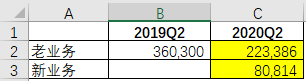
2. йҖүжӢ©еҗҲйҖӮеӣҫиЎЁ
йҖүдёӯдёҠиҝ°д»»ж„ҸеҚ•е…ғж јпјҢжҸ’е…Ҙе Ҷз§ҜжҹұеҪўеӣҫгҖӮ
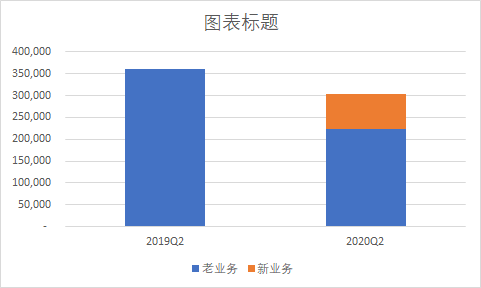
еҲ°иҝҷйҮҢпјҢеӣҫиЎЁзҡ„иҪ®е»“е°ұе·Із»ҸеҮәжқҘдәҶгҖӮжҺҘдёӢжқҘе°ұжҳҜдёҖдәӣзҫҺеҢ–е·ҘдҪңгҖӮ
3. зҫҺеҢ–еӣҫиЎЁ
еҲ йҷӨеӣҫдҫӢгҖҒзҪ‘ж јзәҝпјҢж·»еҠ ж ҮйўҳгҖҒж•°жҚ®ж ҮзӯҫпјҢжҹұеҪўеӣҫгҖҒз»ҳеӣҫеҢәгҖҒеӣҫиЎЁйўңиүІеЎ«е……пјҢеӯ—дҪ“еӯ—еҸ·зӯүгҖӮ
еҗҢж—¶пјҢдёәдәҶеўһејәеӣҫиЎЁзҡ„еҸҜиҜ»жҖ§пјҢжҲ‘们иҝҳеңЁдёӨжқЎжҹұеҪўеӣҫд№Ӣй—ҙж ҮжіЁеҗҢжңҹеҸҳеҢ–жҜ”зҺҮпјҢз”Ёз®ӯеӨҙ+ж•°еӯ—иЎЁзӨәпјҢи®©еҜ№жҜ”ж•ҲжһңжӣҙзӣҙжҺҘгҖӮ
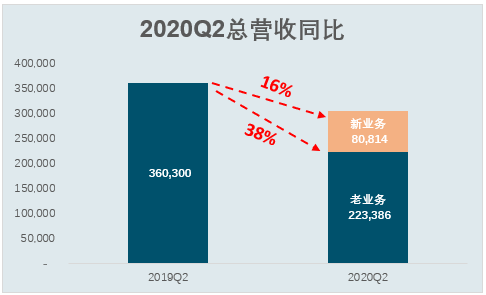
д»ҠеӨ©зҡ„еҲҶдә«е°ұеҲ°иҝҷйҮҢпјҢйқһеёёж„ҹи°ўдҪ зҡ„иҖҗеҝғйҳ…иҜ»пјҢеёҢжңӣеҜ№дҪ жңүжүҖеҗҜеҸ‘гҖӮеҰӮжһңиҝҳжңүдёҚжҳҺзҷҪзҡ„ең°ж–№пјҢеҸҜд»Ҙжү«з ҒеҠ жҲ‘еҫ®дҝЎпјҢжҲ‘们иҝӣдёҖжӯҘдәӨжөҒгҖӮ
 еқҡжһңиҠё
еқҡжһңиҠё

